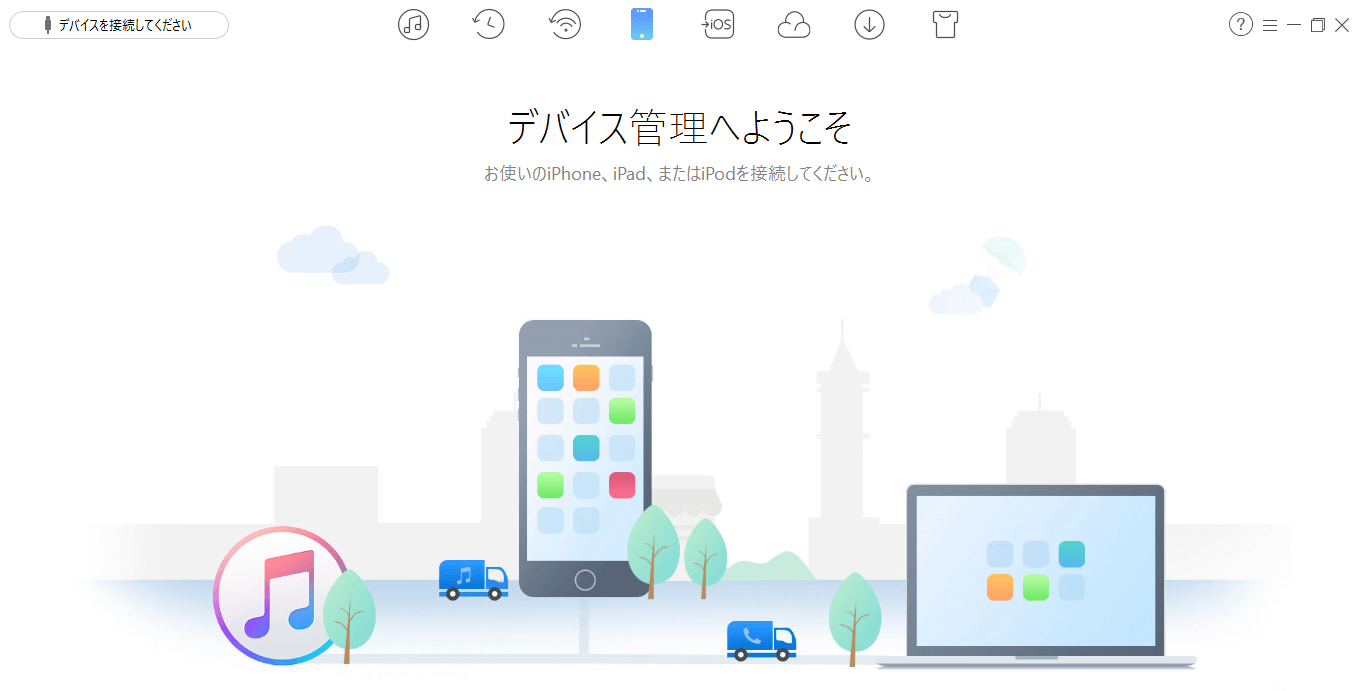こんにちは!いつも見ていただきありがとうございます。
管理者のいちごです。
あなたが使っているスマホは、AndroidかiOSのどちらかですよね。
そのスマホのデータは、しっかりとバックアップしていますか?
もしバックアップしていなければ、大変なことです。
思いもよらない事故にあい、スマホのデータがなくなってしまうことが考えられるからです。
そんなあなたのために、「AnyTrans for iOS」とよばれるソフトを紹介いたします。
こちらは、スマホのデータ管理に特化したソフトとなります。
iOS向けのアプリです。
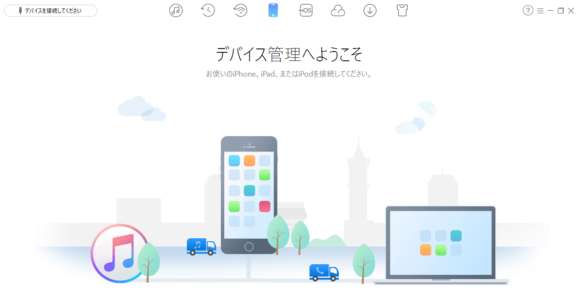
このソフトを簡単に紹介すると、以下のような機能があります。
- スマホのデータ・アプリをバックアップできる
- AndroidからiOSへデータをうつすことができる(ワイヤレス可能)
- iCloudのデータを管理することができる
- 動画のダウンロードができる
大きくわけて4つに分類されます。
それでは、詳しい機能をみていきましょう。
AnyTrans for iOSってなに?
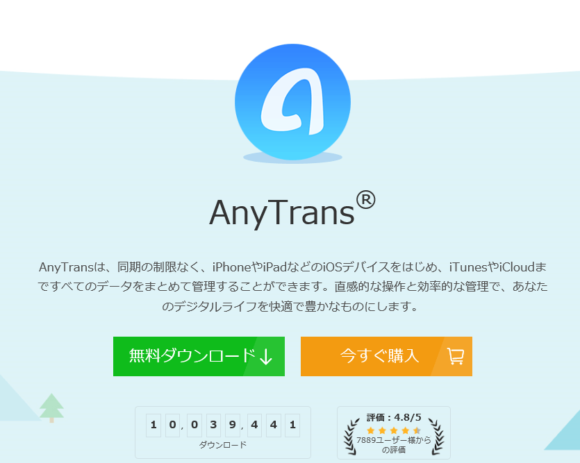
そもそもAnyTrans for iOSってどんなソフトなのでしょうか?
iMobieという会社から出ている、スマホのデータ管理に特化したソフトです。
世界的に使われていて、その数10,000,000ユーザーにものぼります。
また対応するOSは以下のとおりです。
- android→4.0以降
- iOS→5以降
現行機種のほとんどが、対応していることがわかります。
1、スマホのデータを簡単にバックアップできる
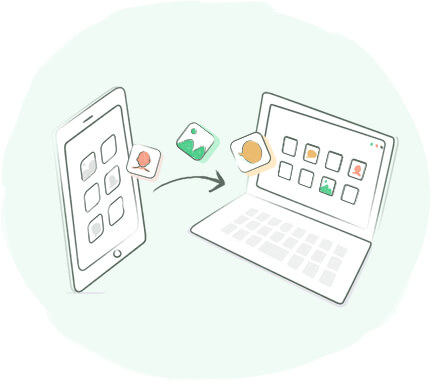
「AnyTrans for iOS」をつかうことで簡単にスマホのデータをPCにバックアップすることができます。
バックアップできるデータは以下の通りです。
■Androidスマホの場合
| 個人データ | 連絡先、メッセージ、通話履歴 カレンダー、ブック、アプリ |
| メディアデータ | 音楽、着信音 フォトライブラリ、動画 |
■iOSの場合
| メディアデータ | 音楽、プレイリスト、オーディオブック ムービー、 ホームビデオ、テレビ番組 ミュージックビデオ、 カメラムービー タイムラプス、 スローモーション Podcast、 iTunes U 着信音、ボイスメモ |
| 個人データ | 連絡先、メッセージ、ボイスメール ブック、メモ、 カレンダー Safari ブックマーク Safari 履歴、アプリデータ |
ほとんどのデータが対応となっていることがわかります。
ソフトの詳しい操作方法は、公式ホームページにもまとめれられています。
操作方法はこちらを参考にしてください。
ワイヤレスでバックアップができる
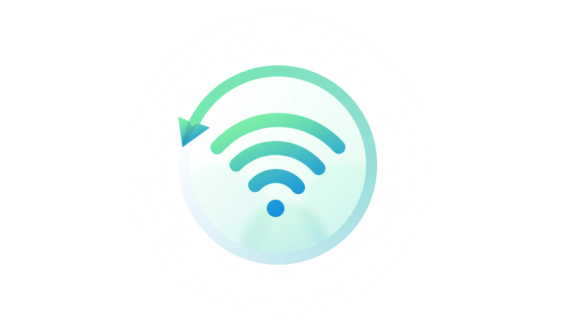
ワイヤレス接続することで、すべてのデータを自動にバックアップできます。
iPhoneをコンピュータに接続したり、USBケーブル経由でバックアップするような面倒な操作を必要としません。
写真、メッセージ、連絡先、アプリ、さらにiTunesやiCloudでバックアップされない画像やビデオ、オーディオファイルもきちんと保存することができます。
毎日か毎週、毎月、必要に応じてバックアップの頻度を選択するだけです。
AnyTransはスケジュール通りに、いつでも最新のバックアップを取れています。
非常に手軽で簡単にバックアップをすることができるのです。
2、データ移行が簡単にできる
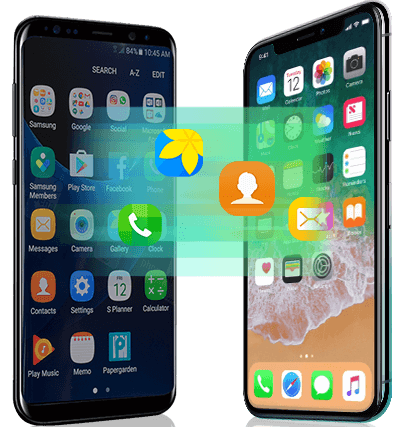
スマホに機種変更・乗り換えしたら、データ移行という煩わしい作業が必要となります。
「AnyTrans for iOS」をつかえば、簡単にかつ速くデータを移すことができます。
ワンクリックしたあとは、時間の経過をまつだけで済むことが多いです。
詳しい操作方法は、公式ホームページでまとめられているので参考にしてみてください。
Apple純正の「Move to iOS」というデータ移行アプリはあります。
しかし、「AnyTrans for iOS」のほうが多くのデータをより早く移行することができるのです。
| 移行できるデータ |  AnyTrans AnyTrans |  Move to iOS Move to iOS |
| 添付ファイルつきチャット形式で 一括または個別に転送 | 添付ファイルなし テキスト形式で 一括転送 | |
| 一括または個別に転送 | ー | |
| 一括または個別に転送 アルバムも転送可能 | 一括転送 | |
| 連絡先の詳細つきで 一括または個別に転送 | 一括転送 | |
| 一括または個別に転送 iOSデバイスで再生できる 形式に自動変換 | ー | |
インポートしたビデオ | ダウンロード インポートしたビデオ | ー |
| 着信音をカスタマイズし iOSデバイスに対応する形式に 自動変換 | ー | |
| 必要な PDFや EPUBを選択し iOSデバイスに転送 | ー | |
| 一括または個別に転送 | 一括転送 | |
(圧縮ファイル) | デバイス上のすべての ファイルを探し出し 必要に応じて転送 | ー |
| デバイス上のすべての ドキュメントを探し出し 必要に応じて転送 | ー |
3、動画のダウンロードができる

AnyTrans for iOS機能の1つとして、Youtube等の動画サイトから動画のダウンロードをすることができます。
ただ日本国内においては、どうがのダウンロードをするだけでも、法律に抵触するおそれがあります。(わたしは法律に詳しくないので、どこまでがセーフなのかわかりませんが…)
無い知識をさらけだし、犯罪を助長するようなブログにしたくないため、多くは語らないでおきます。
使う予定の人は、自己責任でお願いします。
4、iCloudから必要なデータだけ取り出すことができる
AnyTransは、iCloudに保存されている重要なデータやファイルを効率的に管理することができます。
iCloudバックアップからiOSデバイスに復元する場合、バックアップ全体の復元しかできません
しかし、AnyTransなら、必要なデータだけを選んで復元することができます。
頻繁にデータ管理をする人なら、便利であること間違いなしです!
まとめ
AnyTrans for iOSの機能はいかがでしたでしょうか?
スマホのデータ移行に悩まれている人は、1度使ってみるといいでしょう。
もちろん、無料バージョンで体験することができます。
無料バージョンで気に入りましたら、有料バージョン購入をおすすめいたします。
では、ここまでご覧いただきありがとうございました。